当Windows 10系统提示“内存不足”时,通常是由于运行的程序或后台进程占用了过多物理内存(RAM),导致系统性能下降。以下是逐步排查和解决问题的方案:
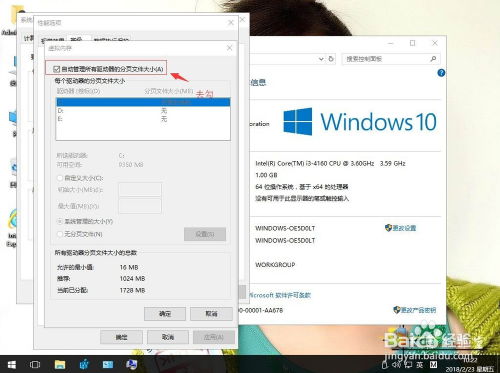
1. 查看当前内存使用情况
打开任务管理器:
按 `Ctrl + Shift + Esc` 或右键点击任务栏选择“任务管理器”。
切换到“性能”标签页,点击“内存”查看当前内存占用百分比。
在“进程”标签页中,按“内存”列排序,找到占用最高的程序。
处理高占用程序:
关闭不必要的程序(尤其是浏览器标签页、大型软件等)。
右键点击占用过高的进程,选择“结束任务”(谨慎操作,避免关闭系统关键进程)。
2. 优化后台进程和启动项
禁用开机自启动程序:
在任务管理器的“启动”标签页中,禁用不需要开机启动的软件。
减少后台服务:
按 `Win + R` 输入 `msconfig`,打开“系统配置”。
切换到“服务”标签页,勾选“隐藏所有Microsoft服务”,然后禁用非必要的第三方服务。
3. 扩展虚拟内存(页面文件)
虚拟内存是硬盘上的空间,用于临时扩展物理内存。适当调整可缓解内存压力:
1. 按 `Win + S` 搜索“高级系统设置”,点击“查看高级系统设置”。
2. 在“高级”选项卡中点击“性能”下的“设置”。
3. 进入“高级”标签页,点击“虚拟内存”下的“更改”。
4. 取消勾选“自动管理所有驱动器的分页文件大小”。
5. 选择系统盘(通常是C盘),点击“自定义大小”:
初始大小:建议设为物理内存的1.5倍(例如8GB RAM设为12288MB)。
最大值:不超过物理内存的3倍(例如24576MB)。
6. 点击“设置”并重启电脑。
4. 升级物理内存(RAM)
如果频繁遇到内存不足,且物理内存低于8GB,建议升级硬件:
检查主板支持的RAM类型(DDR4/DDR3)和最大容量。
购买兼容的内存条(建议至少8GB,运行大型软件或游戏需16GB或更高)。
5. 排查内存泄漏或恶意软件
检查内存泄漏:
某些程序(如老旧软件或驱动)可能导致内存无法释放。尝试更新所有驱动程序和软件。
使用 `Windows内存诊断工具`:按 `Win + R` 输入 `mdsched.exe`,重启后运行内存检测。
扫描恶意软件:
使用Windows Defender或第三方杀毒软件全盘扫描,清除可能占用资源的恶意程序。
6. 优化系统设置
调整视觉效果:
按 `Win + S` 搜索“调整Windows的外观和性能”,选择“调整为最佳性能”或手动关闭动画效果。
清理系统缓存:
使用磁盘清理工具(`Win + S` 搜索“磁盘清理”)删除临时文件。
7. 终极方案:重装系统
若问题持续存在且硬件无故障,可能是系统文件损坏。备份数据后重装Windows 10可彻底解决软件层面的内存管理问题。
注意事项:
修改虚拟内存时,建议将页面文件放在SSD硬盘上以提升速度。
结束进程前确认其用途,避免关闭系统关键进程导致崩溃。
通过以上步骤,多数内存不足问题可以得到有效缓解。如果问题依旧,建议联系专业技术人员进一步诊断硬件或系统兼容性问题。


